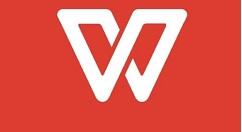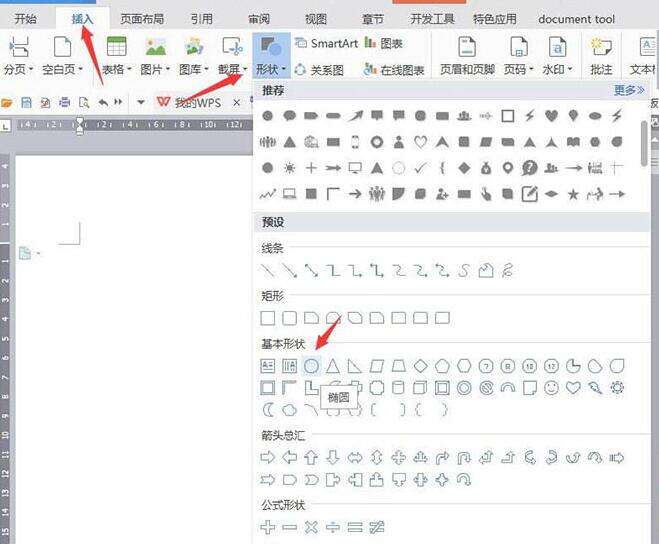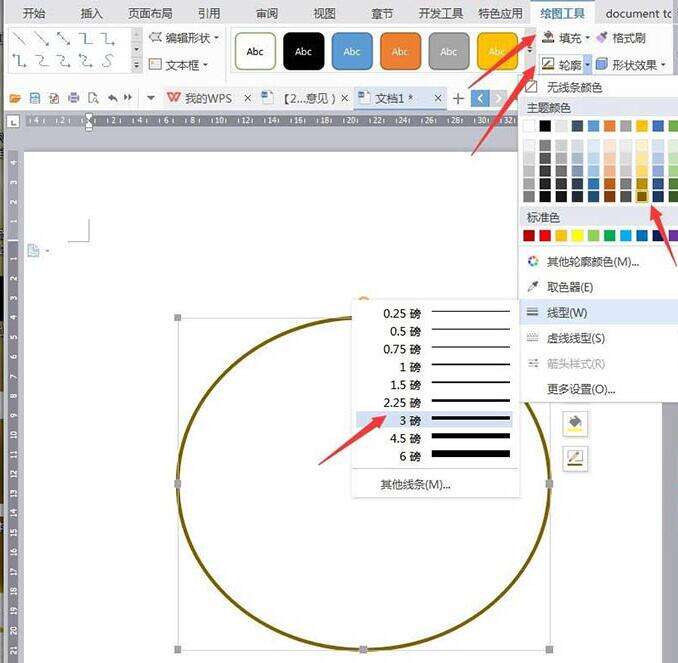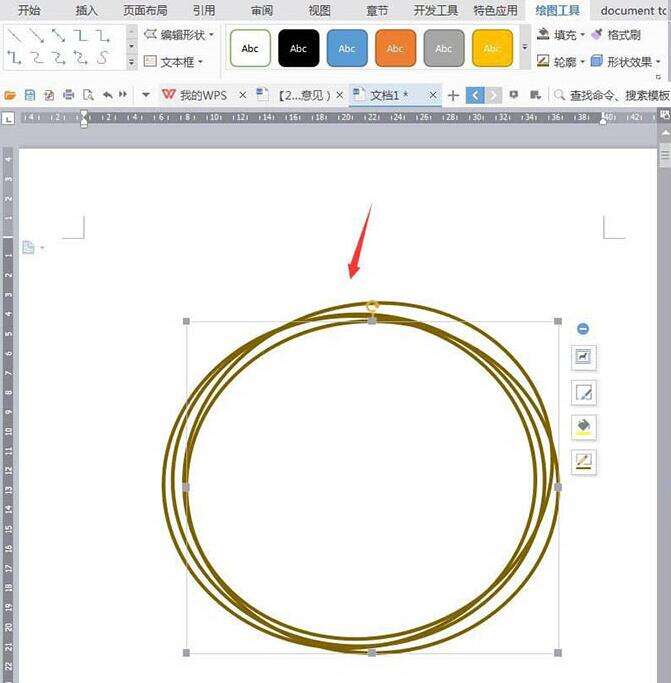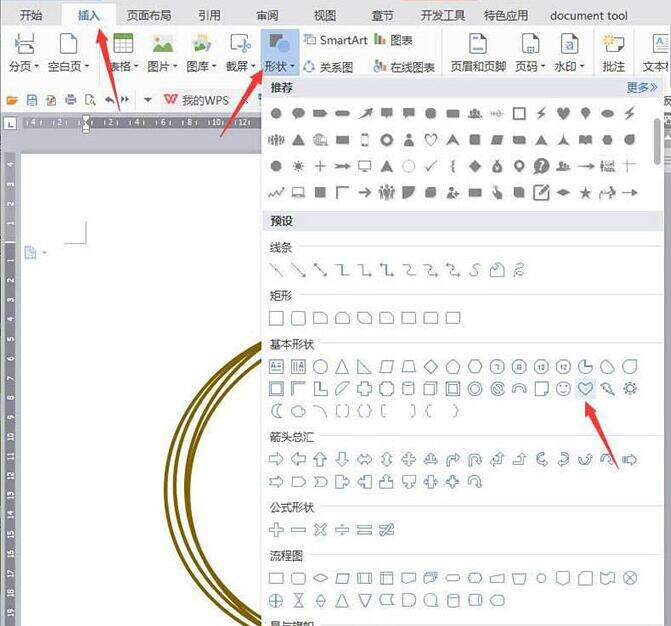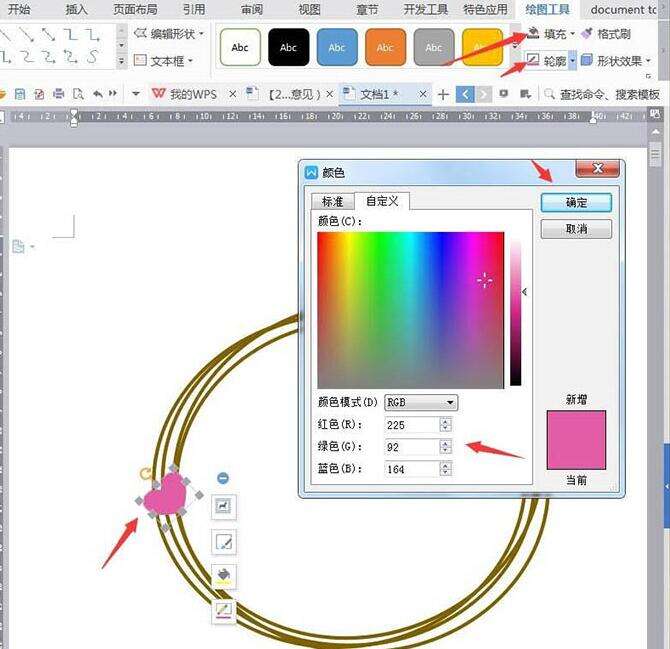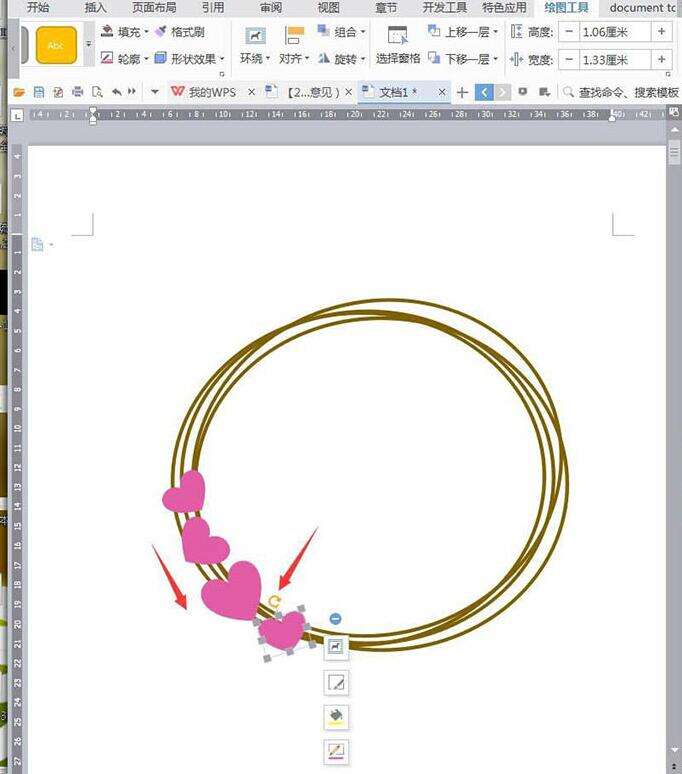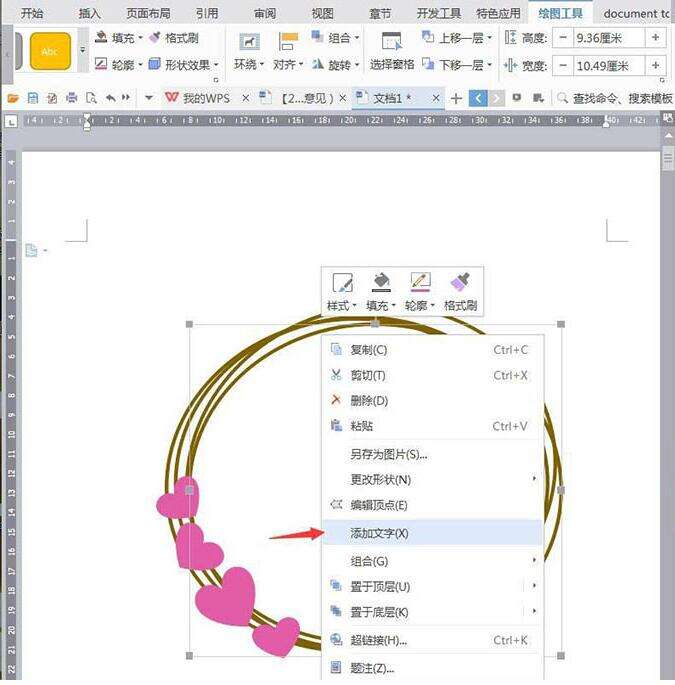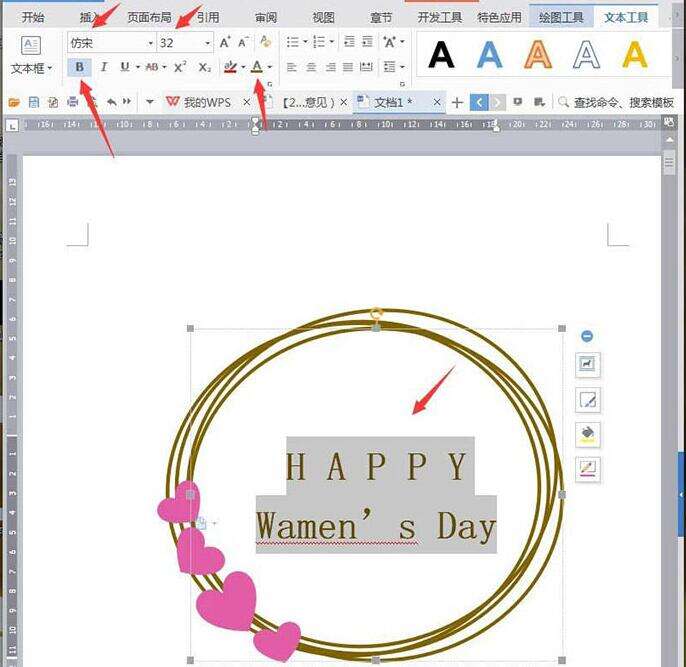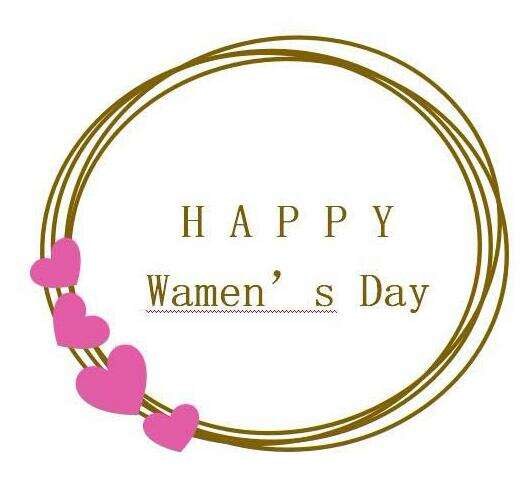wps绘制妇女节插画的操作内容
办公教程导读
收集整理了【wps绘制妇女节插画的操作内容】办公软件教程,小编现在分享给大家,供广大互联网技能从业者学习和参考。文章包含375字,纯文字阅读大概需要1分钟。
办公教程内容图文
1、新建wps文档,点击【插入】【形状】【椭圆】。
2、绘制一个不规则的圆形,将【填充】设成无,【轮廓】设置成棕色,3磅。
3、按住Ctrl移动圆,复制多个放置左右上下区域,形成繁杂的藤圈。
4、点击【插入】【形状】【心形】。
5、绘制爱心,将【填充】【轮廓】设成粉红色。
6、按住Ctrl移动爱心,复制多三个爱心,通过顶部的半圆旋转不同角度,对角拉伸变成不同大小,放置一侧。
7、随便选中一个圆,鼠标右键【添加文字】。
8、编辑英文,设成【仿宋】【32号】【棕色】【加粗】。
9、完成后截图保存为图片。
以上这里为各位分享了wps绘制妇女节插画的操作教程。有需要的朋友赶快来看看本篇文章吧。
办公教程总结
以上是为您收集整理的【wps绘制妇女节插画的操作内容】办公软件教程的全部内容,希望文章能够帮你了解办公软件教程wps绘制妇女节插画的操作内容。
如果觉得办公软件教程内容还不错,欢迎将网站推荐给好友。